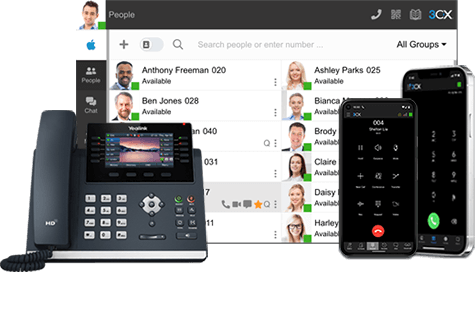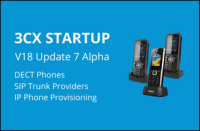Внимание! Это руководство тестировалось со следующими версиями ПО;
Внимание! Это руководство тестировалось со следующими версиями ПО;
- Beronet BeroFix 1600: appfs-1.12a9.tar.gz
- 3CX Phone System: V7.1 или выше
Введение
Эта инструкция по настройке BeroFix 1600 с 4-портовым BRI модулем. E1 модуль настраивается по аналогии. Карта Beronet должна быть установлена на той же машине, что и 3CX Phone System. Обратите внимание, что карта Beronet не имеет сетевого порта, только порты ISDN.
В этом примере мы используем Beronet BeroFix 1600, IP адрес по умолчанию 10.0.0.2/16, 4 BRI порта.
Настройка Beronet Berofix 1600
1. Установите Beronet Berofix в сервер.
2. После загрузки системы вы получите сообщение об обнаруженных новых сетевых устройствах, Windows обычно определяет карту как “Realtek RTL8139” . Если у вас в системе установлены другие карты Realtek, вы можете определить новую карту на основе MAC-адреса, для Beronet адреса начинаюся с: 00-50-C2-XX-XX-XX.
3. Имя сетевой карты Beronet.
4. Назначьте для сетевой карты Berofix статический IP адрес. IP адрес должно быть 10.0.0.1/16.
5. Откройте веб-браузер HTTPS://10.0.0.2 и введите следующие пароль-логин:
- Имя пользователя: Admin
- Пароль: Admin
6. Перейти в Preferences -> Network settings и измените IP адрес на любой свободный адрес из вашей сети.
В нашем случае это 10.172.0.212/24.
7. Сохраните конфигурацию.
8.Теперь выберите сетевую карту, которая уже подключена к сети, и карту Beronet, и создайте подключение пожду ними:
правая кнопка мыши -> bridge network connections
Внимание: Network Bridge удаляет все IP адреса из сетевого адаптера и присваивает IP адрес через DHCP.
Теперь вы можете присвоить старый IP-адрес для сетевой карты.
9. Теперь вы можете открыть веб-интерфейс, используя новый IP адрес, указанный в шаге 6.
Настройка Dialplan
1. Проверьте что все ISDN-порты включены. BRI-порты 1,2,3,4 в группе TE_SO. Если карта пришла без каких-либо групп, добавьте группы с линиями, которые вы будете использовать позже. Ассоциируйте порты с группой и выберите Toneset для страны.
2. Перейдите в Hardware и убедитесь что для каждого порта выставлено Point-to-Point (PTP) или Point-to-MultiPoint (PMP). На рисунке показано, 4 порта BRI.
3. Настройте SIP-сервер. Для каждого ISDN-порта нужно настроить один SIP Server.
Перейдите SIP -> SIP
- Name: любое имя для идентификации SIP-транка
- Server Address: IP адрес сервера АТС
- User: виртуальный номер транка. “10000”, на следующий SIP-танк будет 10001 и так далее …
- Secret: пароль для виртуального транка. “10000”, на следующий SIP-транк – 10001 и так далее …
- Type: должен быть both
Нажмите more… и добавьте кодеки PCMU PCMA и GSM
4. Повторите это шаг для других линий. Результат должен выглядеть так:
5. Настройте Dialplan …
Сначала настройте входящие правила (ISDN-SIP).
Ассоциируйте каждый ISDN-порт и SIP Trunk.
Показанный здесь SIP Trunk-70004-BRI, связан с ISDN Line 1 и SIP Trunk Germany-70005-BRI связан с ISDN Line 2. Остальные линии настраиваются аналогично. Результат должен выглядеть следующим образом:
6. Теперь добавьте исходящее правило (SIP-ISDN) Все мсходящие звонки будут проходить через любую свободную линию (это используются когда все линии ISDN имеют общий DID-номер).
Как видно, от любого SIP-сервера (.*) к ISDN-группе, добавленной в шаге 1
Результат должен выглядеть следующим образом:
Примечание: Если вы хотите настроить каждый ISDN-канал как отдельный порт и использовать для исходящих звонков каналы по отдельности, вы можете прочитать руководство по настройке расширенного плана нумерации: http://wiki.3cx.com/documentation/gateways/adv-dial-plan-beronet
Настройка АТС
1. Войти в консоль управления 3CX.
2. Перейдите в Аналоговые Устройства и создайте новый аналоговый шлюз.
3. Выберите Beronet, а затем Berofix, назовите устройство BeroFix-BRI, затем нажмите кнопку Далее.
4. Укажите IP-адрес карты BeroNet BeroFix (совпадает с адресом веб-интерфейса). В примере используется только 2 BRI порта, поэтому изменените количество каналов.
5. Закончите настройку как для обычного аналогвого шлюза.